일어나야 할 시간에 따라 취침 시간 알림을 받는 방법

일어나야 할 시간에 따라 취침 시간 알림을 받는 방법
디스크 분석기는 사용자가 각 폴더의 크기를 확인하고, 디스크 사용량을 분석하고, 디스크 작업 용량을 최적화하는 기타 기능을 제공하여 시스템 전체 구조를 보여줍니다. 하지만 TreeSize 는 모든 기능을 갖춘 디스크 분석 유틸리티는 아니지만, 파일 및 폴더의 크기를 구조화된 트리 형태로 볼 수 있도록 해줍니다. 가장 큰 장점은 마우스 오른쪽 버튼 클릭 컨텍스트 메뉴와 통합되어 있어 언제든지 실행하여 각 폴더와 파일의 크기 할당을 확인할 수 있다는 것입니다.
애플리케이션을 실행하면 스레드가 크기 할당을 계산하고 폴더와 파일을 트리 구조로 나열합니다. 공간 할당 보기 단위는 MB, GB 또는 KB로 언제든지 전환할 수 있습니다. 옵션과 기능은 창 상단에 있으며, 분석 매개변수를 변경하고, 해당 비율로 크기를 표시하고, 정렬 순서를 반대로 하는 등의 작업을 수행할 수 있습니다. 폴더 목록을 확장하여 각 하위 폴더의 공간 할당을 확인할 수 있습니다. 한 번의 검색으로 모든 하위 폴더와 파일을 모두 확인할 수 있습니다.
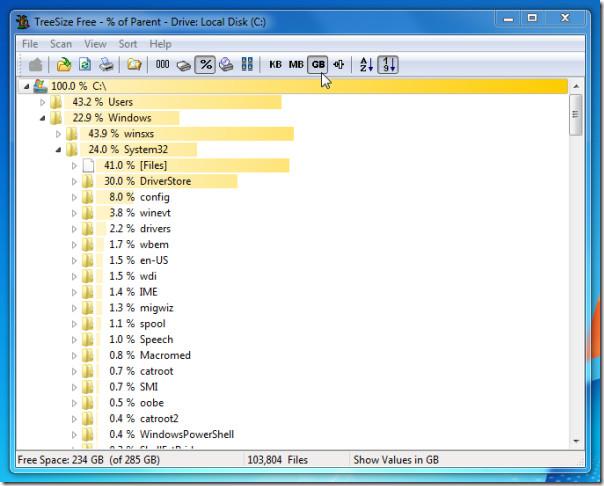
마우스 오른쪽 버튼을 클릭하면 나타나는 상황에 맞는 메뉴를 통해 포함된 폴더의 크기를 빠르게 알아낼 수 있습니다.
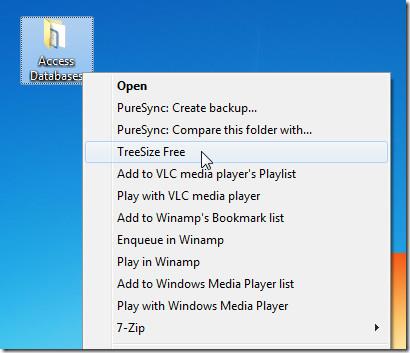
검사 메뉴에서 다른 드라이브를 분석하고 각 폴더와 파일의 크기 할당을 볼 수 있습니다.
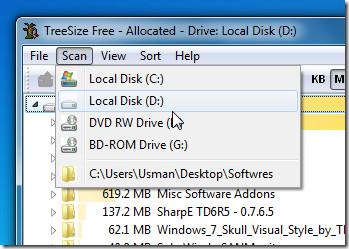
이 애플리케이션은 매우 유용하며, 컨텍스트 메뉴 통합을 통해 어떤 폴더가 더 많은 공간을 차지하는지 쉽게 확인할 수 있습니다. 공간 할당을 자세히 검토해야 한다면 이 애플리케이션을 사용해 볼 수 있습니다.
모든 Windows 기반 OS에서 실행되며 Windows 7 x86 시스템에서 테스트되었습니다.
자세한 내용은 Disk Space Fan 및 JDiskReport를 확인하세요.
일어나야 할 시간에 따라 취침 시간 알림을 받는 방법
휴대폰에서 컴퓨터를 끄는 방법
Windows 업데이트는 기본적으로 레지스트리 및 다양한 DLL, OCX, AX 파일과 함께 작동합니다. 이러한 파일이 손상되면 Windows 업데이트의 대부분의 기능이
최근 새로운 시스템 보호 제품군이 버섯처럼 쏟아져 나오고 있으며, 모두 또 다른 바이러스 백신/스팸 감지 솔루션을 제공하고 있으며 운이 좋다면
Windows 10/11에서 Bluetooth를 켜는 방법을 알아보세요. Bluetooth 장치가 제대로 작동하려면 Bluetooth가 켜져 있어야 합니다. 걱정하지 마세요. 아주 간단합니다!
이전에 우리는 사용자가 PDF 병합 및 분할과 같은 옵션을 사용하여 문서를 PDF 파일로 변환할 수 있는 훌륭한 PDF 리더인 NitroPDF를 검토했습니다.
불필요한 문자가 포함된 문서나 텍스트 파일을 받아보신 적이 있으신가요? 텍스트에 별표, 하이픈, 공백 등이 많이 포함되어 있나요?
너무 많은 사람들이 내 작업 표시줄에 있는 Windows 7 시작 상자 옆에 있는 작은 Google 직사각형 아이콘에 대해 물었기 때문에 마침내 이것을 게시하기로 결정했습니다.
uTorrent는 토렌트 다운로드에 가장 인기 있는 데스크톱 클라이언트입니다. Windows 7에서는 아무 문제 없이 작동하지만, 어떤 사람들은
컴퓨터 작업을 하는 동안에는 누구나 자주 휴식을 취해야 합니다. 휴식을 취하지 않으면 눈이 튀어나올 가능성이 큽니다.







